
Bu makalemizde ZyXEL PLA5236 Powerline Wi-Fi Extender’ın nasıl çalıştığını ve ZyXEL PLA5236 Powerline Wi-Fi Extender ile ağınızı nasıl yapılandıracağınızı anlatacağız. Powerline Adaptör (PLA), bir kablo veya DSL geniş bant bağlantısını veya mevcut Ethernet (LAN) ağını bir evin herhangi bir odasından diğer odalara kolayca genişletmek için bir elektrik prizine takılarak kullanılır. Powerline Adaptör (PLA), evinizin her yerinde elektrik prizleri bulunduğundan, yeni bir kabloya ihtiyaç duymadan daha büyük bir iletim kapasitesi sağlayan hibrit bir elektrik hattı iletimi ve Wi-Fi çözümü sağlar.
ZyXEL PLA5236 Powerline Wi-Fi Extender ile hem IEEE 802.11 b/g/n hem de IEEE 802.11 a/n/ac uyumlu cihazlarla kolayca bir kablosuz ağ kurabilirsiniz. Birden fazla HD video, frame kaybı olmadan ağ üzerinde 5GHz radyo bandı üzerinden yayınlanabilir.
Cihaz Üzerindeki LED Işıklar ve Anlamları
Aşağıda, ZyXEL PLA5236 Powerline Wi-Fi Extender ‘daki ışıkları açıklanmıştır.
Aşağıdaki şekil ZyXEL PLA5236 Powerline Wi-Fi Extender ‘ın ön panelidir. ZyXEL PLA5236 Powerline Wi-Fi Extender ‘ın normal çalışıp çalışmadığını veya elektrik hattı ağınızda bazı sorunlar olup olmadığını belirlemek için ışıkları kullanın.
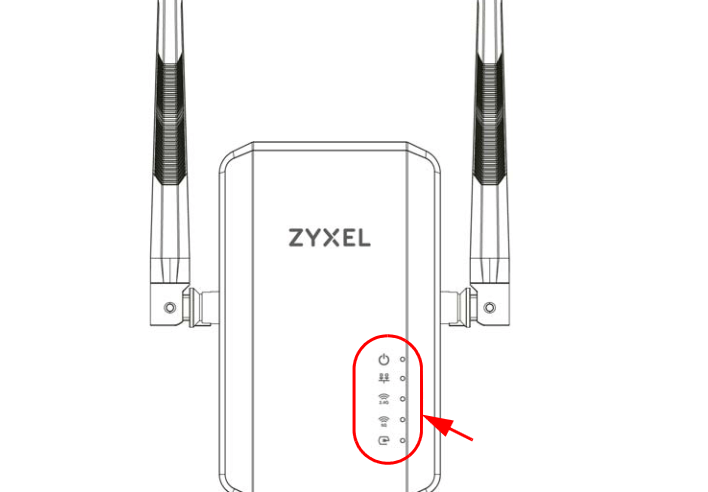
Aşağıdaki tablo ise ZyXEL PLA5236 Powerline Wi-Fi Extender ‘daki ışıkların davranışını açıklamaktadır.
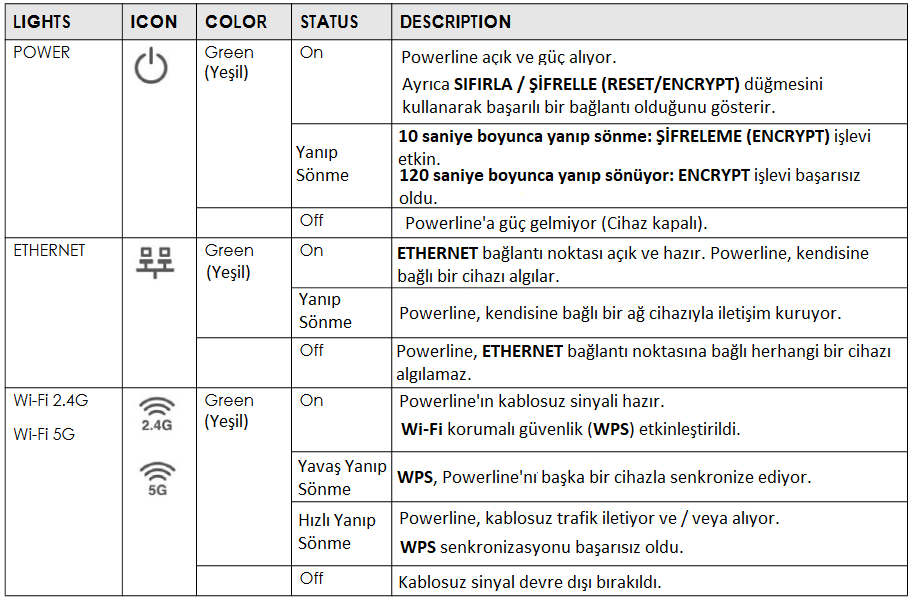

Powerline’ı Kurma ve Yönetme
Powerline cihazlarınız arasında otomatik olarak güvenli bir bağlantı kurmak ve ağınıza başka bir powerline cihaz eklemek için, cihaz üzerindeki SIFIRLA (RESET) / ŞİFRELE (ENCRYPT) butonunu kullanın.
SIFIRLA (RESET) / ŞİFRELE (ENCRYPT) butonu, ŞİFRELEME (ENCRYPT) özelliğini de destekleyen diğer HomePlug AV uyumlu powerline cihazlarıyla güvenli bir powerline bağlantısı kurmanıza olanak tanır. Bağlanmak için diğer powerline cihaz(lar)da ayar değişikliği gerekmez.
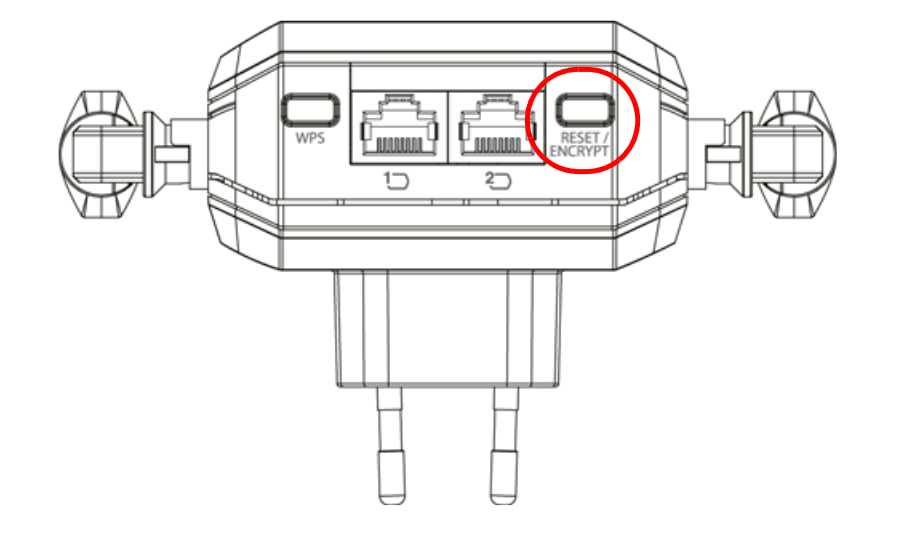
SIFIRLA (RESET) / ŞİFRELE (ENCRYPT) butonunu kullanarak şunları yapabilirsiniz:
- Yeni bir powerline ağı kurulumu.
- Mevcut bir powerline ağını birden çok ağa ayırma.
- Powerline’ı fabrika varsayılanlarına sıfırlama.
Bir powerline ağına birkaç powerline aygıtı bağlayabilirsiniz, ancak SIFIRLA (RESET) / ŞİFRELE (ENCRYPT) butonunu aynı anda yalnızca iki powerline cihazda kullanabilirsiniz.
Bir powerline cihazını başka bir powerline cihazının yakınına yerleştirin; böylece her birini kurmak için yeterli zamanınız olur. İlk powerline cihazını kurduktan sonra, ikinci powerline cihazını kurmak için 120 saniyeniz (2 dakika) vardır.
Not: SIFIRLA (RESET) / ŞİFRELE (ENCRYPT) butonunun çalışması için ilk powerline cihaz, Ethernet kablosu ile veya WPS ile bir modem/router cihazına bağlanmalıdır.
Powerline ağınızı kurmak için aşağıdaki adımları izleyin:
- Powerline cihazınızın yanındaki SIFIRLA (RESET) / ŞİFRELE (ENCRYPT) butonuna 0,5 ila 3 saniye basın. Powerline cihazı, yeni bir rastgele ağ adıyla bir bağlantı kurmaya çalışırken güç (power) ışığı yanıp sönecektir.
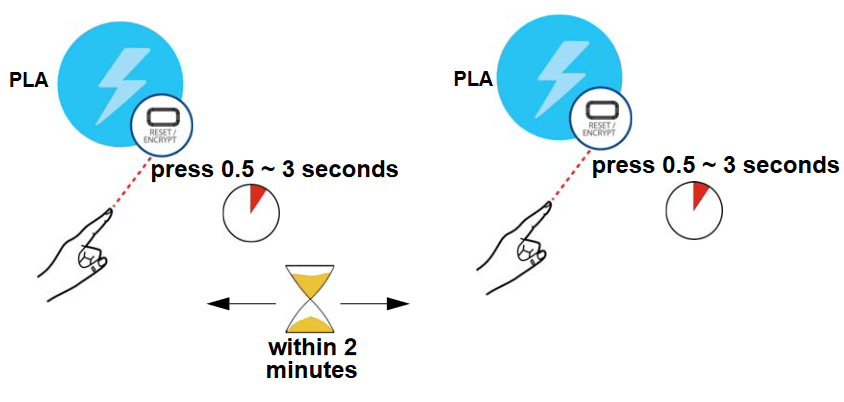
Not: İki güç hattı cihazındaki ışıkları kontrol edin. Cihazlar bağlanırken güç (power) ve HomePlug ışıkları açık olmalıdır. Powerline cihazlarınız bağlanırken yaklaşık iki dakika bekleyin.
SIFIRLA (RESET) / ŞİFRELE (ENCRYPT) butonuna bastığınızda güç ışığı yanıp sönmüyorsa, SIFIRLA (RESET) / ŞİFRELE (ENCRYPT) butonuna muhtemelen çok uzun süre basmışsınızdır. SIFIRLA (RESET) / ŞİFRELE (ENCRYPT) düğmesine 0,5 ila 3 saniye basarak tekrar deneyin.
Her iki powerline cihazındaki HomePlug ışıkları yanmıyorsa, powerline cihazları bağlı değildir.
Powerline ağınızı kurduktan sonra, cihazınızın ağ ayarlarını (kablosuz ağ ismi, kablosuz ağ şifresi vb.) değiştirmek için, powerline adaptöre bağlı bir cihazdan (PC, telefon, tablet, vs) bir tarayıcı açıp, adres satırına 192.168.1.3 yazdıktan sonra, açılan web arayüzü giriş sayfasında kullanıcı adı admin, şifre 1234 ile giriş yaparak, ağ ayarlarınızı düzenleyebilirsiniz.



